 Cuando empecé con este blog, lo hice como la mayoría de la gente, entré a la página de wordpress, le piqué en alguna parte donde decía crear blog, seguí los pasos y listo, hoy en día pueden leer este blog gracias a eso, sin embargo con el paso del tiempo y ahora que he tratado de hacerle modificaciones al blog, me he visto en la necesidad de instalar WordPress, sí suena raro yo me confundo mucho, pero WordPress además de ser un gestor de blogs, es una aplicación para administrar blogs desde un servidor local.
Cuando empecé con este blog, lo hice como la mayoría de la gente, entré a la página de wordpress, le piqué en alguna parte donde decía crear blog, seguí los pasos y listo, hoy en día pueden leer este blog gracias a eso, sin embargo con el paso del tiempo y ahora que he tratado de hacerle modificaciones al blog, me he visto en la necesidad de instalar WordPress, sí suena raro yo me confundo mucho, pero WordPress además de ser un gestor de blogs, es una aplicación para administrar blogs desde un servidor local.
El chiste es que cómo dije, me he visto en la necesidad de instalar WordPress (la aplicación) sin embargo a pesar de lo que dicen muchos blogs, esto no es sencillo, la razón: que hay que hacer bases de datos y crear un servidor local en Ubuntu, cosas que sinceramente aunque las acabo de hacer, suenan magistralmente complicadas. Pero bueno como este blog surgió justamente para que yo (un usuario común y corriente sin muchos conocimientos de informática) fuera publicando el cómo se hacen muchas de las cosas en Linux ahora en este post les traigo: (por favor imaginen sonidos de trompetas y un pequeño espacio de silencio)…. Cómo instalar WordPress for dummies (like i).
Antes de cualquier otra cosa, prepárense mentalmente, listos? pues vámos:
1. Hay que descargar los paquetes que necesitamos, es decir:
WordPress (la versión más actual y en Español)
XAMPP (Instala los paquete necesarios para armar nuestro servidor local)
2. Instalamos XAMPP:
2.1 Abrimos una terminal y nos loggeamos como usuario root con:
sudo su
2.2 Nos movemos hasta la carpeta de Descargas (o donde tengamos el paquete de XAMPP que acabamos de descargar) con:
cd Descargas
2.3 Una vez ahí, descomprimimos el paquete de XAMPP y lo colocamos en la carpeta /opt con:
tar xvfz xampp-linux-1.6.tar.gz -C /opt (Dónde xampp-linux-1.6.tar.gz cambia dependiendo de la versión que hayamos descargado)
Con eso ya tendremos instalado XAMPP, para ejecutarlo escribimos:
/opt/lampp/lampp start
En la terminal debería aparecer algo como esto:
Starting XAMPP for Linux 1.6…
XAMPP: Starting Apache with SSL (and PHP5)…
XAMPP: Starting MySQL
XAMPP: Starting ProFTPD
XAMPP for Linux started
2.4 Para comprobar que se instaló correctamente, abrimos nuestro navegador web y escribimos en la barra de direcciones:
Si aparece la página de XAMPP todo está perfecto.
3. Ahora podemos continuar con el proceso, pero antes de instalar WordPress, debemos crear una Base de Datos en XAMPP, para ello:
En la página de XAMPP (la que aparece después de seleccionar el idioma), del lado izquierdo hay varios menús, le damos click en «PHPMyADMIN», ahí comprobamos que en el apartado que dice «Cotejamiento de las conexiones MySQL», el valor sea utf8_unicode_ci y en el nombre de la base de datos, le damos el que queramos, por ejemplo «wordpress»; por último en la otra cajita, seleccionamos la opción «cotejamiento» y ahora sí le damos en «Crear».
4. Ahora por fin podremos instalar WordPress:
Descomprimimos y colocamos el paquete de WordPress que descargamos antes en la carpeta /opt/lampp/htdocs/ con:
tar xvzf wordpress-2.9.2.tar.gz -C /opt/lampp/htdocs/ (Donde wordpress-2.9.2.tar.gz es la versión que bajamos de wordpress)
4.1 Nos movemos a la carpeta /opt/lampp/htdocs/wordpress con:
cd /opt/lampp/htdocs/wordpress
Ahí copiamos el archivo «wp-config-sample.php» y lo renombramos como «wp-config.php» con:
cp wp-config-sample.php wp-config.php
Ahora editamos ese archivo con Gedit:
gedit wp-config.php
4.2 Se abrirá el editor de textos Gedit y ahí cambiamos los valores de acuerdo al siguiente detalle:
define(’DB_NAME’, ‘wordpress′); (ingresamos el nombre que le pusimos a nuestra base de datos)
define(’DB_USER’, ‘root’); (dejamos root)
define(’DB_PASSWORD’, ‘’); (dejamos el password vacío)
define(’DB_HOST’, ‘localhost’); (dejamos localhost)
Una vez modificado, guardamos los cambios en el archivo y cerramos Gedit.
5. Ahora nos vamos al navegador y nos vamos a la siguiente dirección:
http://localhost/wordpress/wp-admin/install.php
Entonces aparecerá la pantalla de Bienvenida de WordPress, ahí le dan el nombre de su nuevo Blog y su correo electrónico; en la siguiente pantalla aparecerá su nombre de usuario y su contraseña, (bastante complicada) esa contraseña guárdenla pues si la pierden tendrán que comenzar de nuevo con la base de datos.
Con esto ya tendrán instalado WordPress, sin embargo aquí viene la parte en la que les pido de su ayuda, pues mi intención al instalar WordPress, era poder utilizar este blog, con todas las funcionalidades de WordPress (plugins, mejores temas, etc.), creo que por algún lado debe existir la opción para importar un blog, pero eso si no sé ni cómo hacerlo, por lo que les pido su ayuda, espero que en los comentarios alguien pueda ayudarme con el proceso.
Saludos.
Visto en | Ubuntu Life; Makenrou




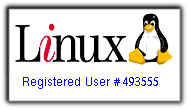








[…] Instalar WordPress en Ubuntu « Libertad Zero […]
no es mas facil con apt-get?
La idea es que toda esa información está en la base de datos, necesitas exportar la base de datos de este blog para luego importarla a tu base de datos.
Además necesitas copiar las extesiones (por ejemplo en las wikis es una carpeta llamada «extensions» que debes copiar de este blog.
Además necesitaras un archivo con esas configuraciones (en las wiki se llama localsettings.php)